제공된 솔루션 - DVD ROM이 DVD를 재생하지 못하는 가능한 이유
"DVD 플레이어에 DVD를 넣으면 왜 재생이 안 되나요?"--Quora
DVD Rom에서 DVD가 재생되지 않는 문제에 직면했다면, 당신만 그런 것은 아닙니다. 많은 사용자가 이 답답한 문제에 직면했고 정확히 무슨 문제인지 의아해합니다. 걱정하지 마세요. DVD Rom이 제대로 작동하지 못하게 하는 가능한 요인이 무엇이든, 이 가이드에서 DVD Rom 재생 문제의 일반적인 이유에 대해 알아보고 DVD를 다시 원활하게 재생하기 위한 올바른 솔루션을 시도할 수 있습니다.
DVD Rom이 재생되지 않는 DVD를 확인하고 복구하는 방법
DVD ROM이 DVD를 제대로 재생하지 못하는 경우, 이러한 방해에는 몇 가지 일반적인 이유가 있습니다. 이 게시물은 일상 생활 사용 경험과 인터넷에서의 몇 가지 경험을 요약하여 이러한 가장 일반적인 가능한 이유를 요약하고 다양한 가능한 이유에 따라 가장 적합한 솔루션을 제공합니다. 이러한 이유를 식별하고 단계를 따르면 곧 DVD ROM이 DVD를 재생하지 못하는 이유를 알아내고 이러한 문제를 가능한 한 빨리 해결할 수 있습니다.
가능한 이유 1 - 더럽거나 긁힌 DVD
문제가 발생하면 먼저 문제가 DVD에 있는지 고려할 수 있습니다. DVD 표면의 먼지, 지문 또는 긁힘으로 인해 드라이브가 디스크를 읽지 못해 DVD ROM이 디스크의 정보를 읽을 수 없게 될 수 있습니다.

해결책: DVD에 문제가 있지만 사소한 먼지와 지문만 있는 경우 간단한 청소 작업을 수행할 수 있습니다. 청소하는 가장 좋은 방법은 부드럽고 보푸라기가 없는 천을 사용하여 디스크 중앙에서 직선으로 바깥쪽으로 닦는 것입니다. 제거하기 어려운 먼지나 지문의 경우 물이나 국소 알코올로 천을 부드럽게 적셔 보세요. 긁힌 디스크의 경우 가벼운 긁힘을 제거하도록 설계된 디스크 수리 도구를 사용해 보세요.
가능한 이유 2 - 지역 코드
지역 코드가 일치하지 않아서 DVD Rom이 DVD를 재생하지 못할 수도 있습니다. 이 이유도 DVD ROM과는 아무런 관련이 없지만 DVD 지역이 잠겨 있고 DVD ROM이 디스크와 같은 지역으로 설정되지 않았기 때문입니다.
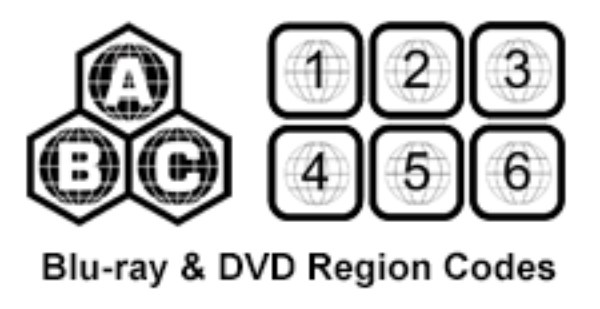
해결책: 이 문제를 해결하는 가장 효과적인 방법은 DVD ROM의 지역 설정을 변경하는 것입니다. 장치 관리자의 "DVD/CD-ROM 드라이브"를 통해 "DVD 지역" 탭에서 DVD ROM의 지역 속성을 변경할 수 있습니다. 그러나 DVD ROM 지역 변경은 몇 번(보통 5회)으로 제한된다는 점을 명심하세요. 이 제한에 도달하면 지역 설정이 영구적으로 됩니다. 이 문제를 피하려면 VLC Media Player와 같은 지역 무료 소프트웨어를 사용하여 직접 변환하는 것을 고려하세요.
가능한 이유 3 - 오래된 DVD 드라이버
모두가 알다시피 DVD는 항상 같은 것은 아닙니다. 예를 들어, DVD 및 블루레이 많은 차이점이 있습니다. 드라이버가 오래되었다면 DVD Rom이 최신 DVD 형식을 읽지 못할 수 있으며, 이로 인해 DVD가 제대로 재생되지 않을 수 있습니다.
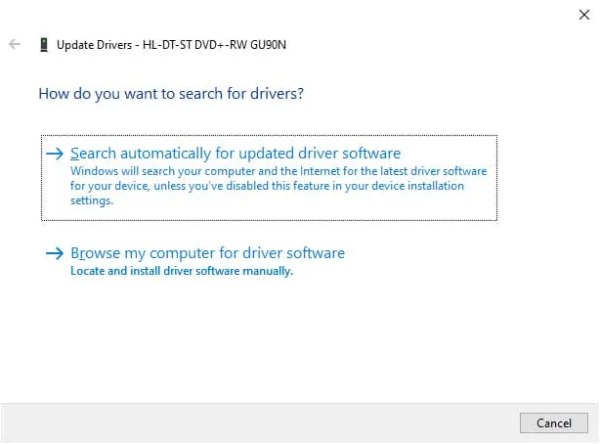
가능한 이유 4 - 호환되지 않는 DVD 형식
많은 DVD ROM, 특히 노트북과 함께 제공되는 DVD ROM은 일반적으로 제한된 수의 DVD 형식이나 코덱만 지원합니다. 노트북을 사용하는 사람들에게 이 문제는 종종 DVD ROM에서 DVD가 실패하게 만듭니다.

해결책: 특히 Blu-ray 또는 4K UHD 디스크를 재생하려는 경우 DVD Rom과 소프트웨어가 DVD 특정 형식이나 코덱을 지원하는지 확인하세요. 여러 형식 간에 상당한 차이가 있으므로 다음을 사용하는 것만 고려할 수 있습니다. 외부 DVD 드라이브 DVD Rom에서 지원하지 않는 디스크 포맷의 경우
가능한 이유 5 - 손상된 시스템 파일
손상된 시스템 파일도 많은 사람들이 간과하는 문제입니다. DVD ROM이 DVD를 재생하지 못하는 경우, 컴퓨터 운영 체제에서 오류가 있는지 또는 일부 시스템 파일이 누락되었는지 확인하는 것을 고려하세요.
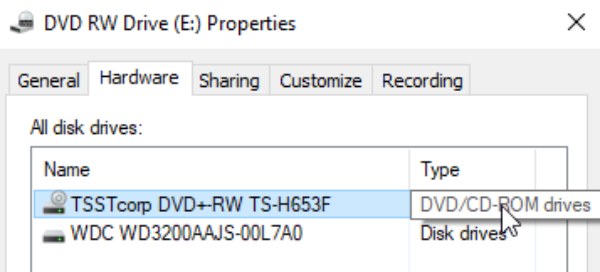
해결책: 이 문제에 대한 해결책은 약간 까다로울 수 있지만, 다음과 같은 방법으로는 불가능하지 않습니다. 먼저, 관리자 권한으로 명령 프롬프트를 열고 시작 메뉴에서 검색하여 마우스 오른쪽 버튼을 클릭하여 관리자 권한으로 실행해야 합니다. "sfc /scannow"를 입력하고 "Enter" 버튼을 누릅니다. 컴퓨터가 손상된 시스템 파일을 스캔하고 복구하는 동안 잠시 기다립니다. 스캔이 완료되면 컴퓨터를 다시 시작하고 DVD를 다시 재생해 보세요.
가능한 이유 8 - 레이저 렌즈 오작동
물론, DVD-ROM이 DVD를 재생할 수 없는 경우 DVD-ROM 내부 레이저에 먼지나 불순물이 묻어 있거나 정렬이 되지 않았거나 다른 오류가 있을 수도 있습니다.

해결책: 경고! 다음을 수행하기 전에 컴퓨터를 끄고 플러그를 뽑았는지 확인하십시오. 가능하면 광학 드라이브를 수동으로 켭니다. 부드럽고 보푸라기가 없는 천에 이소프로필 알코올을 적셔 렌즈를 부드럽게 닦으십시오. 손가락으로 렌즈를 직접 만지지 마십시오. 기본 세척이 효과가 없으면 전문가의 수리 또는 교체가 필요할 수 있습니다.
DVD Rom의 예상치 못한 고장을 방지하기 위해 DVD를 디지털화하는 방법
DVD Rom이 DVD를 재생하지 못하는 것은 항상 예상치 못하게 발생하며, 이러한 갑작스러운 문제로 인해 잠시 동안 말을 잃을 수도 있습니다. 이때 디지털 형식의 장점이 작용합니다. DVD를 디지털화하면 예상치 못한 상황에 처할 위험 없이 항상 모든 컴퓨터에서 DVD 콘텐츠를 원활하게 재생할 수 있습니다. 이는 특히 특수한 요구 사항이 있는 사용자에게 중요합니다. 그리고 4Easysoft DVD 리퍼 안전하고 빠르게 작업을 수행할 수 있습니다. 4Easysoft DVD Ripper를 사용하여 디지털화하고 DVD를 비디오로 변환 다른 형식에서 DVD Rom에서 예상치 못한 DVD 재생 실패를 방지하려면:

DVD 디스크와 ISO 파일을 복사하여 기기에서 널리 재생할 수 있습니다.
4K 해상도와 손실 없는 품질로 복사된 영화를 내보내세요.
GPU 가속을 통해 30배 빠른 속도로 DVD를 디지털화하세요.
재생 문제가 발생하면 기술 지원을 제공하세요.
1 단계4Easysoft DVD Ripper를 실행하고 DVD Rom에서 재생되지 않는 DVD를 넣으세요.
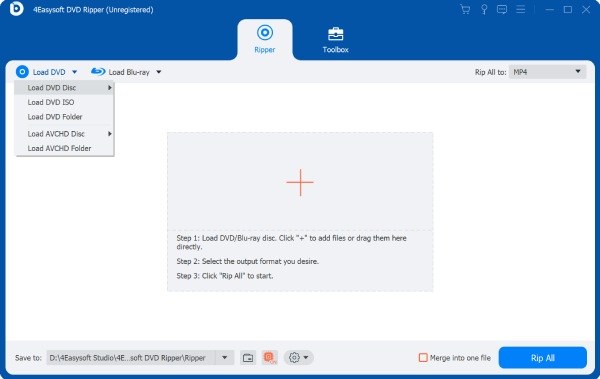
2 단계DVD에서 데이터를 가져오려면 "DVD 로드" 버튼과 "전체 타이틀 목록" 버튼을 클릭하세요.
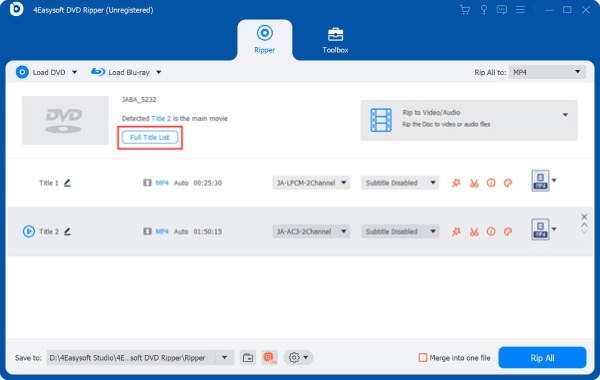
3단계"모두 리핑" 버튼을 클릭하고 원하는 형식을 선택합니다. 마지막으로 "모두 리핑" 버튼을 클릭합니다.
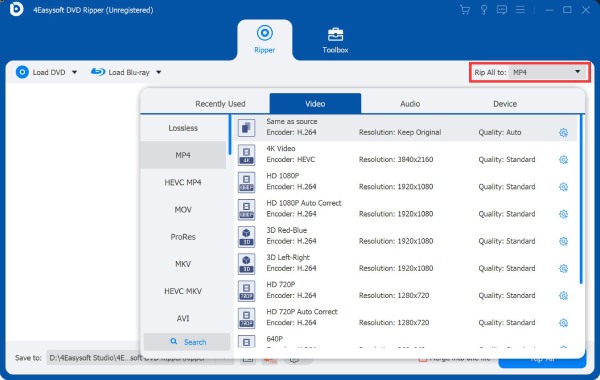
결론
간단히 말해서 DVD Rom이 DVD를 재생하지 못하는 것은 다양한 문제로 인해 발생할 수 있습니다. 이 게시물에서 여러 가지 가능한 원인과 해당 솔루션을 제공하면 더 이상 문제가 되지 않습니다. DVD Rom이 가끔 잘못되어 DVD가 제대로 재생되지 않는 문제로 고통받고 싶지 않다면 다음을 사용할 수 있습니다. 4Easysoft DVD 리퍼 DVD 콘텐츠를 디지털화하여 컴퓨터에서 원활하게 볼 수 있도록 하세요.



